در ویندوز 10 ساخت یک هات اسپات کار بسیار راحتی است. از بخش Action Center میتوان آن را مدیریت کرد، شما میتوانید کلمه عبور را در اپلیکیشن Settings تغییر دهید و اتصال را به وایفای یا بلوتوث محدود کنید.

تسک منیجر ویندوز 10 به شما میگوید برای تبادل اطلاعات از طریق وایفای به چه سرعتی دست پیدا کردهاید، اما وقتی هات اسپات را روی سیستم خود فعال میکنید، شما همچنین میتوانید سرعت اتصال هات اسپات را نیز مشاهده کنید.
روش به دست آوردن سرعت هات اسپات
ابتدا هات اسپات را روشن کنید و اطمینان حاصل کنید که یک دستگاه به آن متصل شده باشد. باید یک اتصال وجود داشته باشد تا بتوان سرعت آن را به دست آورد.
Task Manager را باز کنید و به تب Performance بروید. اینجا همان جایی است که شما میتوانید وضعیف عملکرد CPU, RAM, Disk و GPU و همینطور آداپتور وایفای خود را مشاهده کنید. وقتی شما هات اسپات را فعال میکنید دو مدل وایفای را در اینجا مشاهده خواهید کرد.
چطور لپ تاپ را به یک هات اسپات WiFi تبدیل کنیم؟
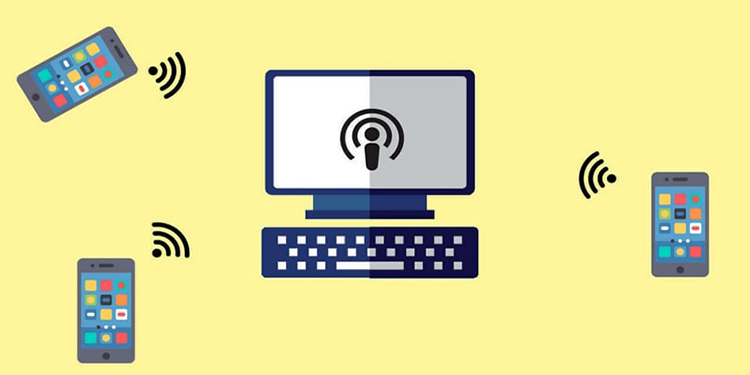
برای متمایز کردن کارت شبکه وایفای از هات اسپات مجازی شما باید نمودار WiFi را انتخاب کرده و ببینید کدامیک در بالای صفحه عنوان Microsoft Wi-Fi Direct Virtual Adapter را به خود اختصاص داده است. اگر این عنوان چیز دیگری شبیه به مثلا Intel است، نشان میدهد این گزینهای نیست که شما به دنبال آن هستید.
بعد از این که آداپتور وایفای درست را پیدا کردید، فیلدهای Send و Receive را پیدا کنید. اینها به شما میگویند که اتصال هات اسپات شما با چه سرعتی در حال انجام است.
اگر شما با دقت بیشتری به فهرست آداپتورهای وایفای موجود در ستون چپ نگاه کنید متوجه خواهید شد که خلاصهای از اطلاعات شامل اطلاعات سرعت (به صورت لحظهای و مختصر) در اینجا نیز وجود دارد. این نمودار تا مادامی که اتصال شما برقرار باشد به شما اعلام خواهد کرد که با چه سرعتی در حال تبادل اطلاعات هستید.
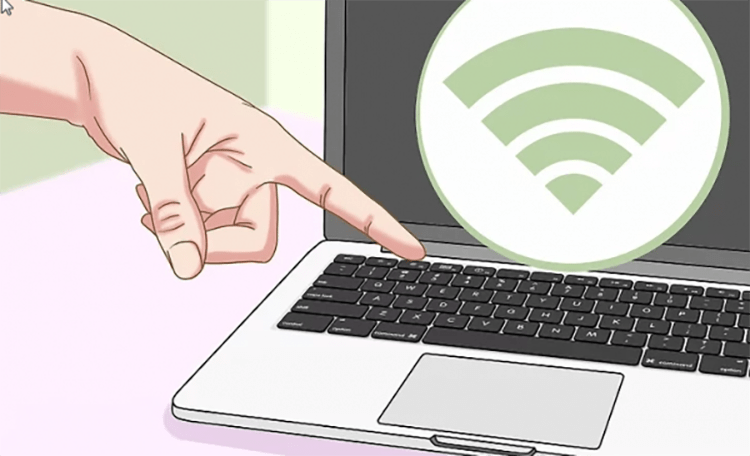
شما نمیتوانید از این بخش اطلاعات مربوط به میزان مصرف داده و تعداد دستگاههایی که به این هات اسپات متصل شدهاند را به دست آورید.
چه تعداد دستگاه میتواند به هات اسپات شما متصل شود؟
اگر میخواهید بدانید در حال حاضر چه تعداد دستگاه به هات اسپات شما متصل شده است، باید Action Center را باز کرده و Mobile Hotspot را بررسی کنید. شما میتوانید در آن واحد حداکثر 8 دستگاه متصل به هات اسپات کامپیوتر خود داشته باشید.
اگر به تعداد بیشتری اتصال نیاز دارید میتوانید از اپلیکیشنهای ثالث استفاده کنید و یا یک هات اسپات دیگر روی دستگاهی که به هات اسپات کامپیوتر شما متصل شده است ایجاد کنید.
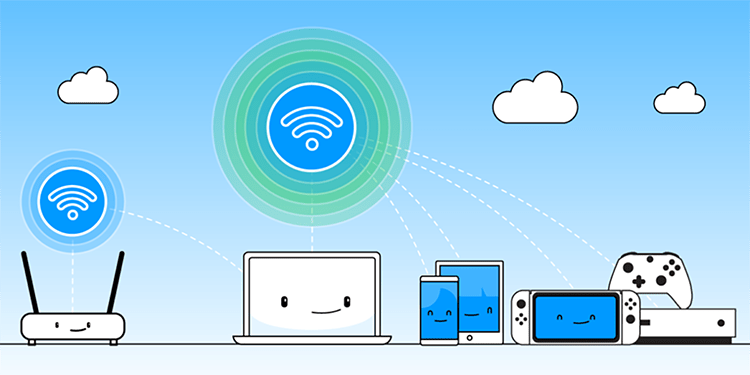
این اطلاعات میتواند به عیب یابی مشکلات مربوط به هات اسپاتی که شما ممکن است با آن برخورد کنید کمک کند و همچنین یک راه سریع برای به دست آوردن آدرس IPv4 و IPv6 آداپتور مجازی شما است. شما همچنین میتوانید قدرت اتصال برقرار شده را نیز مشاهده کنید.

https://shorturl.fm/5QhIl
https://shorturl.fm/Vnww7
https://shorturl.fm/jsg2A
https://shorturl.fm/ddB1K
https://shorturl.fm/sZlrC
https://shorturl.fm/ACxIz
https://shorturl.fm/okC94
https://shorturl.fm/7e4zp
https://shorturl.fm/n1qqK
https://shorturl.fm/kV46G
https://shorturl.fm/QkGbY
https://shorturl.fm/FvH0i
https://shorturl.fm/eVwLu
https://shorturl.fm/bOhtd
https://shorturl.fm/onYqJ
https://shorturl.fm/7WuYT
https://shorturl.fm/l0wL9
https://shorturl.fm/AopC0
https://shorturl.fm/UMkIT
https://shorturl.fm/Y284Y
https://shorturl.fm/PVkSV
https://shorturl.fm/9Y2En
https://shorturl.fm/UGHwE
https://shorturl.fm/p2yok
https://shorturl.fm/PezA1
https://shorturl.fm/JnUCU
https://shorturl.fm/SEXgA
https://shorturl.fm/eo7Zg
https://shorturl.fm/ewTUp
https://shorturl.fm/LsBof
https://shorturl.fm/aeOy9
https://shorturl.fm/TY4OY
https://shorturl.fm/dDDh9
https://shorturl.fm/Mfmcs
https://shorturl.fm/byb2N
https://shorturl.fm/tzHbh
https://shorturl.fm/1F1Gd
https://shorturl.fm/yqVTZ
https://shorturl.fm/WSpCt
https://shorturl.fm/Y06VP
https://shorturl.fm/NFm6z
https://shorturl.fm/1jX1N
https://shorturl.fm/VYDXc
https://shorturl.fm/cLnY8
https://shorturl.fm/OVXdf
https://shorturl.fm/CYMxT
https://shorturl.fm/W2TUp
https://shorturl.fm/4XR7I
https://shorturl.fm/A9oDa
https://shorturl.fm/YGPCK
https://shorturl.fm/CGK9a
https://shorturl.fm/4SL5i
Heard some buzz about sv388thomosv388.com. Seems like they’re trying to make a name for themselves. I’d say check it out and see what’s up. Check it out here: sv388thomosv388
https://shorturl.fm/Purkv
Hey folks, 646jili…it is out there. If you are a player get in and get after it at 646jili.